电脑word中自动更新的日期怎么插入
word是我们经常会使用的文字处理工具之一,我们经常会使用word来编辑一些论文文档,有的时候我们会在论文中插入一个自动更新的日期。接下来小编就教大家怎样进行插入。
具体如下:
1. 首先我们打开电脑进入到桌面,然后找到word文档图标点击打开。进入到word文档软件界面之后,我们点击下方空白界面选中我们想要插入日期的地方。
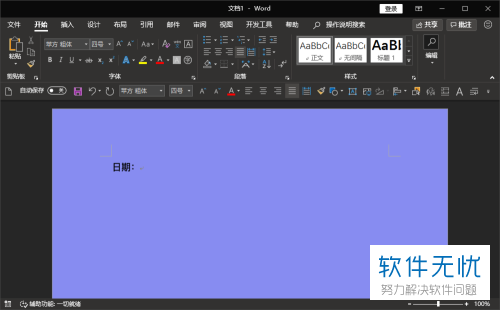
2. 接下来我们点击软件顶部的插入选项,然后我们可以在下方功能栏中找到文本区域。
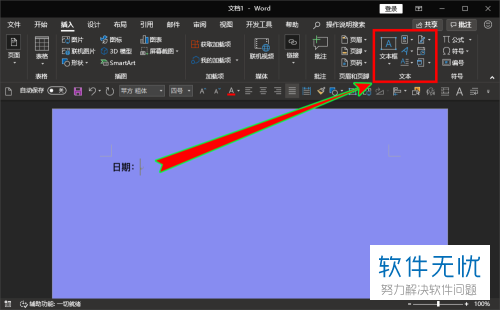
3接下来我们可以在文本区域中找到日期和时间选项点击打开。
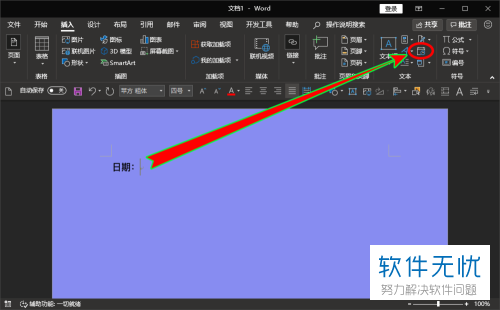
然后在我们的界面中就会弹出日期和时间窗口。
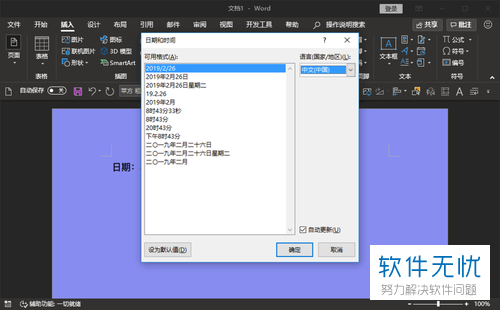
4.接下来我们首先在日期和时间窗口右侧将语言选中为中文,然后我们就可以在窗口左侧的可用格式中选择一个日期的格式。
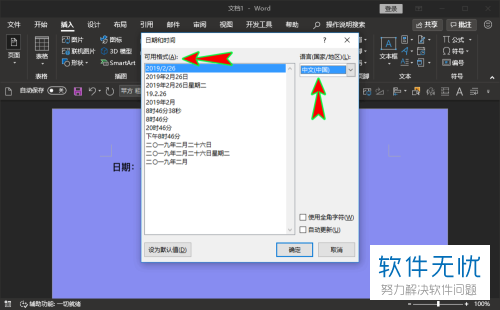
5. 我们选好了日期格式之后,就可以点击窗口右下角的自动更新,勾选了自动更新功能之后,就可以点击窗口下方的确定按钮了。
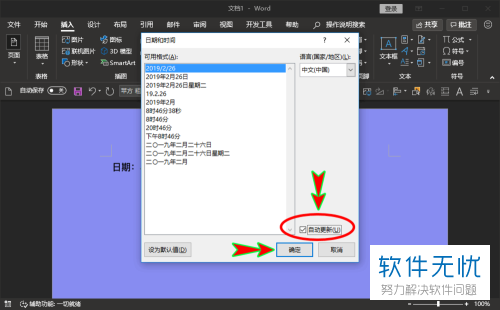
6.接下来我们就可以看到在我们的文本界面中已经插入了一个自动更新的日期,无论什么时候我们打开这个文档日期都会随着我们打开的日期更换。
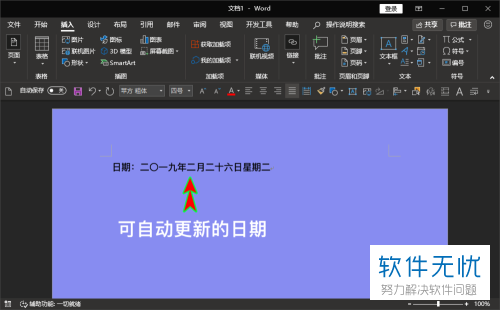
以上就是在电脑word文档中插入一个自动更新日期的方法。
分享:
相关推荐
- 【其他】 WPS表格Unicode文本 04-30
- 【其他】 WPS表格unique 04-30
- 【其他】 WPS表格utf-8 04-30
- 【其他】 WPS表格u盘删除怎么恢复 04-30
- 【其他】 WPS表格运行慢,卡怎么办解决 04-30
- 【其他】 WPS表格与Excel的区别 04-30
- 【其他】 哔哩哔哩漫画怎么完成今日推荐任务 04-30
- 【其他】 WPS表格隐藏的列怎么显示出来 04-30
- 【其他】 WPS表格图片怎么置于文字下方 04-30
- 【其他】 WPS表格图片怎么跟随表格 04-30
本周热门
-
iphone序列号查询官方入口在哪里 2024/04/11
-
输入手机号一键查询快递入口网址大全 2024/04/11
-
oppo云服务平台登录入口 2020/05/18
-
苹果官网序列号查询入口 2023/03/04
-
mbti官网免费版2024入口 2024/04/11
-
fishbowl鱼缸测试网址 2024/04/15
-
怎么在华为手机中将手机中的音乐清空? 2019/05/26
-
光信号灯不亮是怎么回事 2024/04/15
本月热门
-
iphone序列号查询官方入口在哪里 2024/04/11
-
输入手机号一键查询快递入口网址大全 2024/04/11
-
oppo云服务平台登录入口 2020/05/18
-
苹果官网序列号查询入口 2023/03/04
-
mbti官网免费版2024入口 2024/04/11
-
光信号灯不亮是怎么回事 2024/04/15
-
outlook邮箱怎么改密码 2024/01/02
-
fishbowl鱼缸测试网址 2024/04/15
-
网线水晶头颜色顺序图片 2020/08/11
-
计算器上各个键的名称及功能介绍大全 2023/02/21












